
배틀그라운드, 롤, 스팀 게임 등 다양한 게임을 하다 보면 채팅이 아니라 친구, 지인과 음성으로 얘기를 하는 것이 편할 경우가 많다. 나 또한 롤을 처음으로 해보는데 동생이 디스코드를 설치하라고 해서 그때 디스코드라는 것을 알게 되었다.
디스코드를 설치하고나서 컴퓨터를 켤 때마다 디스코드 프로그램이 자동실행이 되는 불편함이 있었다. 나는 지금 필요하지 않는데 자동으로 실행되니 짜증 나기도 했었다. 내 기억으로는 디스코드를 설치할 때 자동실행을 시킬 건지 물어보는 건 없었던 걸로 기억한다. (아니라면.. 긁적..)
그래서 디스코드 자동 실행을 끄기 위해서 디스코드에 접속해서 설정페이지로 들어가 보니 간단하게 해제할 수 있었다. 혹시라도 자동 실행 설정하는 것을 찾고 있었던 분들을 위해 글을 작성한다.
◆ 디스코드 자동 실행 설정하기
디스코드 프로그램 자동 실행 설정하기는 간단하게 할 수 있다. 나의 경우는 윈도우os를 사용하기 때문에 위도우 기준으로 설명을 했다. (mac도 비슷한 UX 이지 않을까 생각합니다.)
1. '사용자 설정'버튼 클릭
- Home 화면에서 활동, 라이브러리, Nitro, 친구, 개인 메시지가 있는 목록 맨 아래 부분을 보면 '톱니바퀴'모양 아이콘이 있다. 이 아이콘에 마우스 커서를 올려다 놓으면 '사용자 설정'이라고 뜨는데 이 '톱니바퀴'모양 아이콘을 클릭하여 설정 페이지로 이동한다.
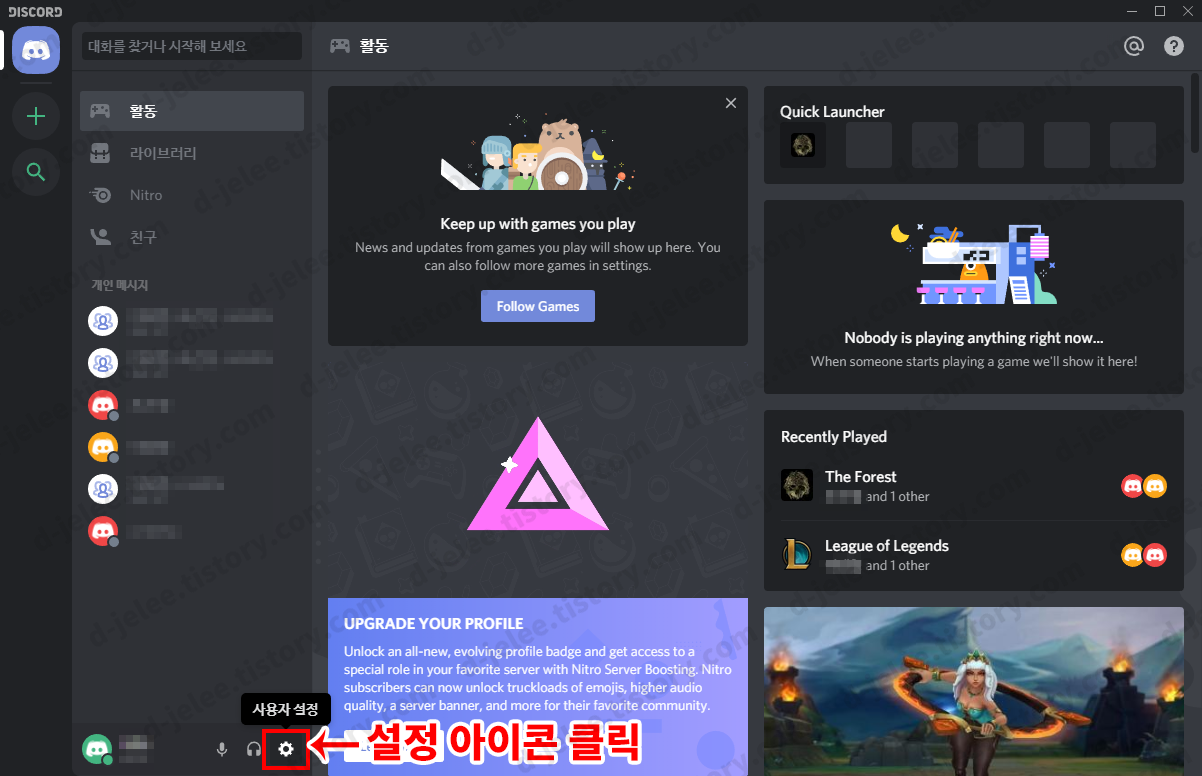
2. 'Windows 설정' 클릭
- 왼쪽 여러개의 메뉴들 중 'Windows 설정'메뉴를 찾아 클릭한다.
- 'Windows 설정'메뉴는 왼쪽 사이드 메뉴에서 스크롤 다운을 하면(화면을 아래로 내리면) 찾을 수 있다.
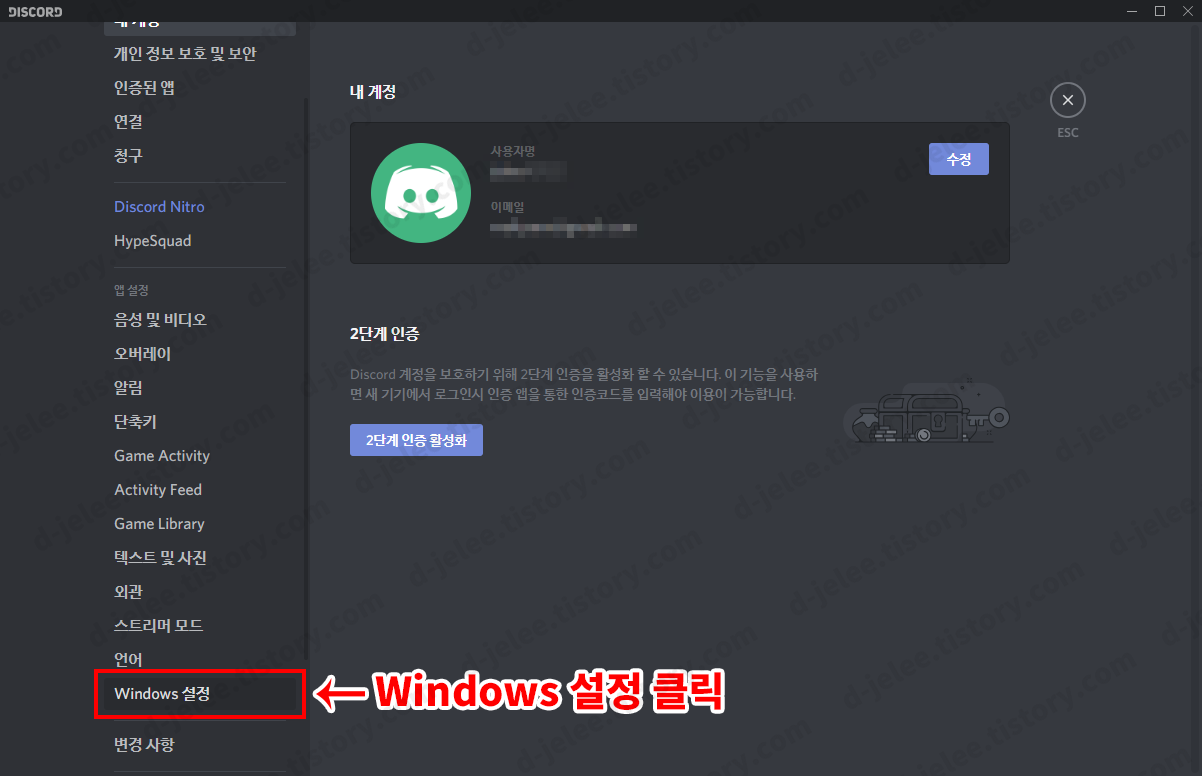
3. Discord 열기 항목의 스위치 Off 해주기(비활성화시키기)
- Windows 설정 페이지로 들어오면 맨 처음에 보이는 'Discord 열기'의 오른쪽에 보면 스위치 모양의 아이콘이 보인다. 아래 이미지를 보면 보라색 배경의 둥근 사각형 안에 흰색 동그라미가 보일 것이다. 배경이 보라색으로 되어있고 동그라미가 오른쪽에 있으면 '활성화'가 되어 있다는 뜻이다. 즉, [ 컴퓨터를 실행했을 때 디스코드 프로그램을 자동으로 실행시키겠다.]라는 뜻이다. 그래서 이 것을 비활성화 시켜줘야하는데 비활성화는 보라색 배경에 흰색 동그라미가 있는 버튼을 한번 더 클릭해주면 된다. 그러면 회색 배경으로 바뀌면서 흰색 동그라미가 왼쪽으로 이동한다.
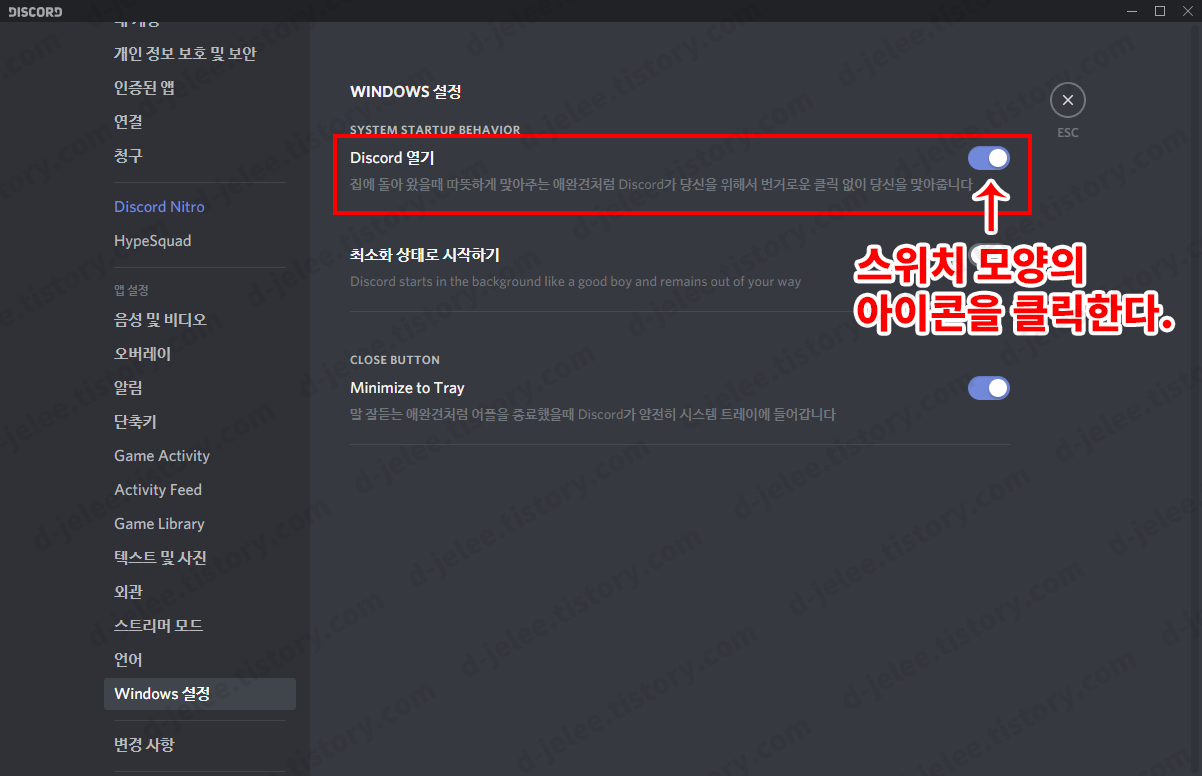

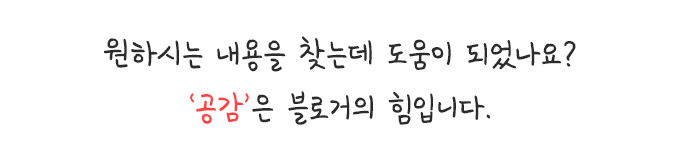
'자료 > IT·인터넷 자료' 카테고리의 다른 글
| 유튜브 어두운 테마 변경하기 (웹 브라우저 테마 변경) (2) | 2019.06.16 |
|---|---|
| 유튜브 어두운 테마 변경하기 (모바일 앱 테마 변경) (0) | 2019.06.15 |
| 유튜브 프로필 사진 변경하기 (모바일에서 변경하는 방법) (0) | 2019.06.12 |
| 유튜브 프로필 사진 변경하기 (PC에서 변경하는 방법) (1) | 2019.06.11 |
| 트위치 페이지 변경하기(프로필 사진/프로필 배너/오프라인 배너) (0) | 2019.05.28 |




댓글